
Comment transférer Android vers un iPhone ? Un jeu d'enfant.

Lorsqu'on reçoit un nouvel iPhone, la plupart des gens commencent par transférer leurs données. Cependant, transférer ses messages, contacts, photos, vidéos, musiques, etc. Android un par un vers son nouvel iPhone est une véritable perte de temps et d'argent. Voici quelques solutions simples pour transférer son Android vers son iPhone en un clic.

Dans cet article, je vous propose quatre méthodes simples et efficaces pour transférer votre Android vers votre iPhone. Quelques minutes suffisent pour transférer toutes les données essentielles de votre Android vers votre iPhone. Après cela, ce type de transfert vous semblera simple comme bonjour. Découvrez les méthodes ci-dessous et choisissez celle qui vous convient le mieux.
Je recommande vivement Coolmuster Mobile Transfer pour transférer Android vers iPhone. Grâce à ce programme professionnel et complet, conçu pour transférer des fichiers entre deux téléphones, vous pourrez facilement transférer toutes vos données importantes de votre Android vers votre iPhone.
Bien entendu, ce programme prend en charge quatre modes de transfert de données : d' Android à Android , d'iPhone à iPhone, Android à iPhone et d'iPhone à Android . Quelle que soit la version de votre téléphone, Coolmuster Mobile Transfer simplifie vos transferts entre téléphones portables.
Coolmuster Mobile Transfer peut prendre en charge les types de téléphones :
iOS : iPhone 16/15/14/13/12/11/XS Max/XS/XR/X/8 Plus/8/7 Plus/7/6s Plus/6s/6 Plus/6/5S/SE, iPad Pro, iPad Air, iPad 2/1, iPad mini, iPod touch, etc.
Android : Samsung Galaxy S25/S24/S23/S22/S21/S20/S10/S10+/S10e/S9+, Samsung Galaxy Note 20/Note 10/Note 9/Note 9 Plus, Samsung Galaxy A73/A72/A71/A70, HTC U20/U19e/U12 Life/U12+/U11, Honor, Tecno, itel, TCL, ZTE, Motorola, etc.
Voici les étapes détaillées pour vous aider à transférer Android vers iPhone avec ce programme.
Étape 1 : Lancez le programme et connectez votre Android et votre iPhone à votre PC via un câble USB respectivement
Ouvrez le programme et connectez vos téléphones portables via un autre câble USB. Il est important de télécharger la dernière version d'iTunes avant de connecter votre iPhone au PC. Une fois la connexion établie, l'interface s'affichera comme suit :

Conseils : ici pour vous montrer comment activer le débogage USB sur votre appareil Android et que faire si votre iPhone ne parvient pas à se connecter .
Étape 2 : transférez les données Android vers iOS en 1 clic.
Avant le transfert, assurez-vous que l'appareil source est votre Android et l'appareil de destination votre iPhone. S'ils sont du côté opposé, cliquez sur « Inverser » pour les inverser.
Choisissez le contenu que vous souhaitez transférer et cochez le bouton « Démarrer la copie » pour démarrer le transfert de toutes les données d' Android vers iOS en 1 clic sans tracas.

Voici le guide vidéo (environ 2 minutes) :
Vous pourriez avoir besoin de :
2 façons de transférer des contacts Gmail vers un iPhone
Les 7 meilleures méthodes pour transférer des contacts d'un iPhone vers Android
Move to iOS App est une application gratuite pour transférer Android vers iOS , il est très simple pour l'utilisateur de transférer les données importantes de l'ancien téléphone vers le nouvel iPhone.
Conseils : l'application Move to iOS prend en charge Android 4.0 ou version ultérieure et le système iOS 9 ou supérieur.
Étape 1 : Téléchargez l'application Move to iOS sur votre Android et configurez le nouvel iPhone sur « Applications et données ».
Installez l'application Migrer vers iOS sur le Google Play Store et lancez-la. Pour ouvrir votre nouvel iPhone, des instructions automatiques s'afficheront. Lorsque la page « Transférer vos applications et données » s'affiche sur votre iPhone, appuyez sur le bouton « Depuis Android ».

Étape 2 : connectez Android et iPhone avec l'application Move to iOS .
Choisissez le bouton « Continuer » sur les deux appareils lorsque iOS vous demande « Déplacer depuis Android », Android vous demande « Déplacer vers iOS ».
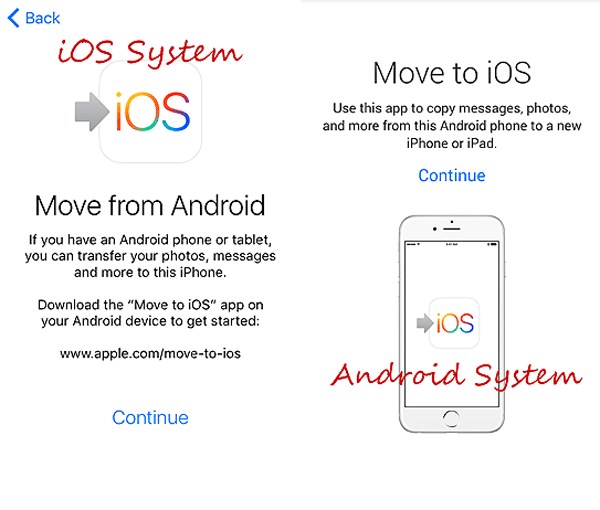
Vous devez utiliser le code composé de 12 chiffres de l'iPhone pour entrer dans votre Android qui affiche la page « Entrer le code ».
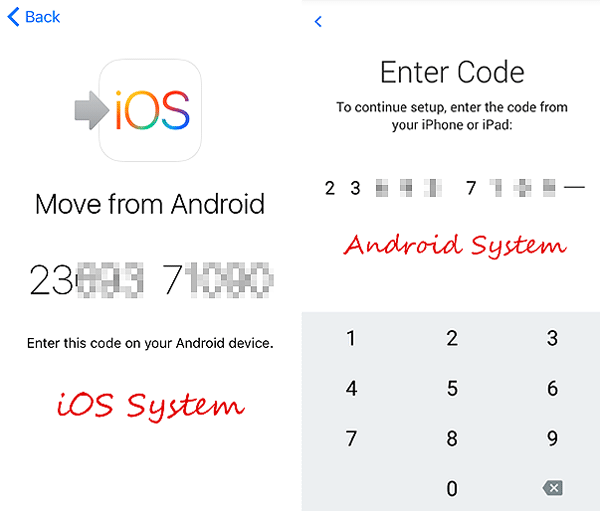
Étape 3 : Transférer des données d’ Android vers iPhone.
Ensuite, sélectionnez les données de votre Android à transférer et appuyez sur « Suivant » pour lancer le processus. Votre iPhone acceptera alors les données d' Android .

Cliquez sur « Terminé » sur votre téléphone Android lorsque le transfert est terminé et continuez pour terminer le réglage de votre iPhone en sélectionnant « Continuer ».
Vous aimerez peut-être : Comment transférer des données d' Android vers iPhone après l'installation
Vous pouvez également utiliser iTunes pour transférer des données d' Android vers iOS . Bien que cette opération soit un peu longue et complexe, vous pouvez essayer cette méthode si vous utilisez iTunes. Avant de suivre ces étapes, vous devez installer la dernière version d'iTunes sur votre PC.
Étape 1 : transférez les mouches de votre téléphone Android vers votre ordinateur.
Connectez votre Android avec un câble USB et déplacez les données vers un nouveau dossier sur votre PC. Voici trois méthodes pour transférer des données d' Android vers un PC via un câble USB .
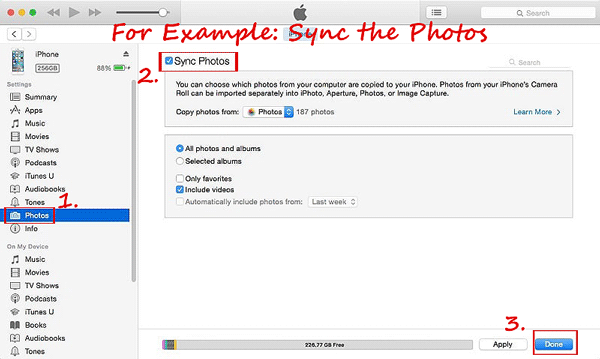
Étape 2 : Transférez des données vers l’iPhone via iTunes.
Retirez le câble USB qui connecte Android et connectez votre nouvel iPhone au PC avec l'USB d'Apple.
Ouvrez iTunes sur votre PC, cliquez sur l'icône de l'appareil pour sélectionner votre iPhone. Sur la gauche d'iTunes, vous pouvez voir les types de contenu que vous pouvez synchroniser avec l'iPhone. Cliquez sur les fichiers que vous souhaitez transférer, comme « Musique », « Films », « Photos », « Livre », etc. Appuyez simplement sur « Synchroniser… » et sélectionnez les fichiers dans le dossier créé pour sauvegarder les données d' Android . Cochez ensuite « Terminé » pour lancer le processus.
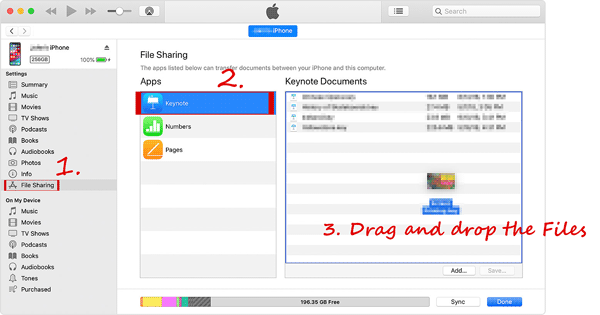
Remarque : Si l'icône « Partage de fichiers » est présente à gauche d'iTunes, vous pouvez l'utiliser pour transférer des données. Voici la procédure détaillée.
Cliquez sur l'icône « Partage de fichiers » pour afficher la liste des applications disponibles. Choisissez une application pour voir les fichiers disponibles au partage sur votre iPhone. Glissez-déposez les fichiers du dossier créé pour enregistrer les données Android vers le dossier « Documents » d'iTunes. Vous pouvez également cocher « Ajouter… » pour copier les fichiers.
N'oubliez pas de choisir les fichiers que votre application peut prendre en charge.
Avec Dropbox , vous pouvez transférer des données de votre Android vers votre iPhone. Vous devez d'abord installer l'application Dropbox sur votre Android et votre iPhone. Suivez les étapes pour effectuer le transfert.
Étape 1 : lancez Dropbox sur Android et téléchargez les fichiers depuis Android .
Après avoir ouvert l'application, connectez-vous à votre compte Dropbox (si vous n'en avez pas, créez-en un). Appuyez sur le bouton « + » en bas de l'écran et sélectionnez « Transférer des fichiers ». Choisissez les fichiers à transférer et ajoutez-les à votre Dropbox. Cliquez sur l'icône « Ouvrir » pour lancer le processus.
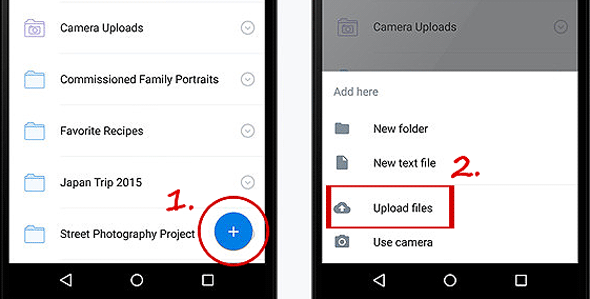
Étape 2 : Téléchargez les fichiers de Dropbox sur l’iPhone.
Ouvrez Dropbox sur iPhone et connectez-vous à votre compte ID, choisissez les fichiers que vous souhaitez télécharger et cochez le bouton « ... » dans le coin supérieur droit.
Par exemple, sélectionnez une image à télécharger, choisissez l'option « Exporter », puis cochez l'icône « Enregistrer l'image » pour enregistrer votre photo sur votre iPhone. La procédure est la même pour enregistrer d'autres types de fichiers.
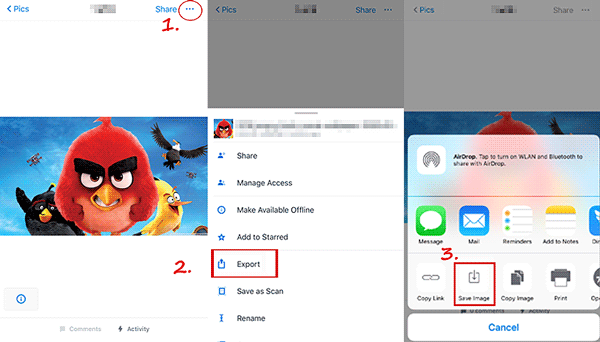
Quel est le meilleur logiciel pour transférer des fichiers d' Android vers iPhone de manière sûre et efficace ? Coolmuster Mobile Transfer est sans aucun doute le meilleur. Que ce soit pour fusionner du contenu en un clic ou pour le déplacer directement entre différents smartphones, il offre une grande polyvalence et une sécurité éprouvée. Vous ne perdrez aucune donnée Android en utilisant ce programme pour transférer vos fichiers vers votre nouvel iPhone.
Si vous utilisez ce programme seul, vous ne voudrez plus jamais choisir une autre méthode pour gérer votre téléphone. Essayez d'abord la version d'essai gratuite de Coolmuster Mobile Transfer ; vous constaterez qu'elle est parfaitement adaptée à vos besoins.
Article connexe :
Transfert de fichiers Android : transférer des données Android vers un ordinateur
Guide complet sur le transfert de photos d' Android vers PC [8 meilleures méthodes]
Guide ultime pour transférer des fichiers d'un iPhone vers un PC sans iTunes





